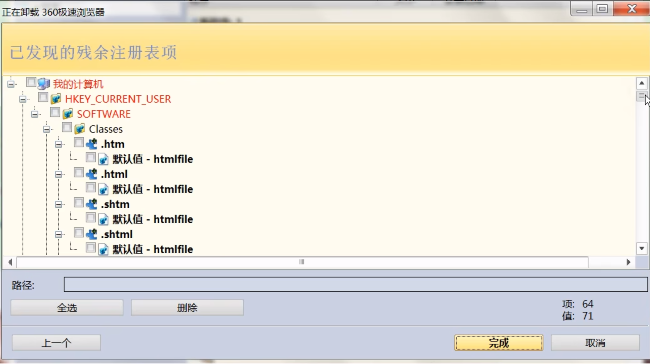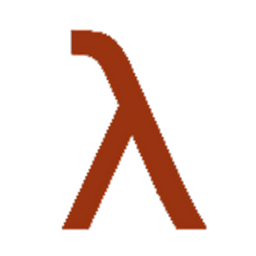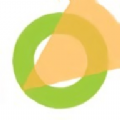电脑有哪些第三方清理工具推荐
很多人在卸载电脑软件时通常使用电脑控制面板中的"卸载程序",但这种方式并不能完全卸载软件,仍可能残留一些文件,对流氓软件无效。以下是几款好用的垃圾清理软件,感兴趣的话可以看一下。
软件介绍:
1、HiBit Uninstaller
HiBit Uninstaller是一款操作简单、功能强大的卸载工具,体积小巧、占用的内存少,无病毒无广告,非常安全可靠。能够快速清理电脑上的软件,并在卸载后扫描清理残留的文件信息和注册表信息。
2、IObit Uninstaller
IObit Uninstaller体积小巧,功能强大,性能稳定流畅,运行速度快,能够彻底删除不需要的软件、插件和应用程序,卸载后不会留下任何无用文件,使电脑更干净更安全。
3、Total Uninstall
Total Uninstal能够直接对程序进行分析,还能够监视注册表和文件的改动。操作界面简洁直观,能够一键检测电脑中安装的所有程序软件,并记录程序所做出的改变。
4、Geek Uninstaller
一些软件进行清理,能够彻底的将流氓软件卸载干净,精准定位进行卸载,完完全全清理干净。5、Uninstall Tool
Uninstall Tool能够帮助用户彻底的删除电脑不需要的应用程序以及隐藏的应用程序,可以监控和跟踪所有更改的内容。还能够对系统组件、Windows更新附带的功能进行卸载。
6、Revo Uninstaller Pro
Revo Uninstaller Pro非常实用且功能强大的软件卸载工具,可以帮助用户彻底的删除Windows应用程序,也能够彻底删除程序卸载后的残留文件。
使用方法:
一、HiBit Uninstaller
1、双击打开软件,在其中选择需要清理的软件,右击选择选项列表中的"卸载"。这里以剪映为例。
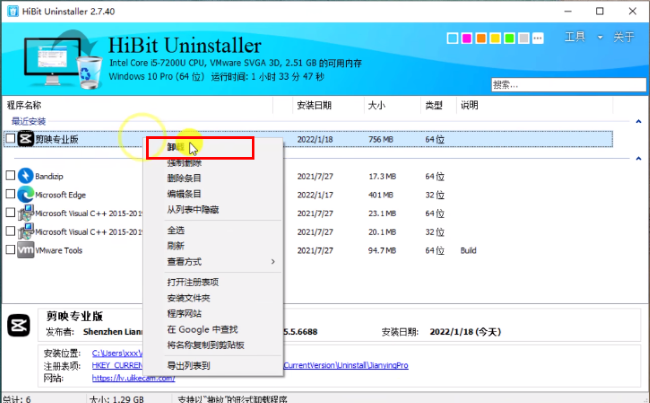
2、在弹出的提示窗口中,将左下角的"保留我的用户数据"取消勾选,点击确认。
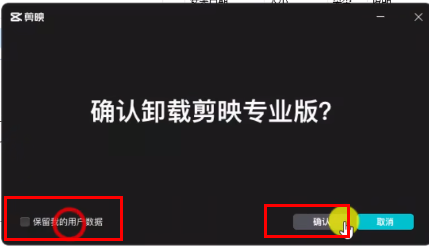
3、等待清理完成,点击"卸载完成"。
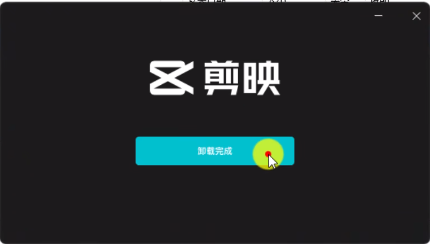
4、然后勾选左下角的"高级扫描"和"自动清理",点击"扫描"按钮。
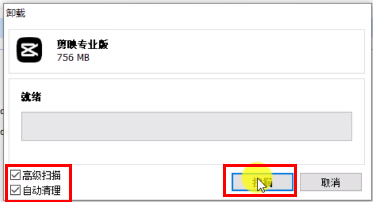
5、这时会对残留的文件信息和注册表信息进行扫描清理。
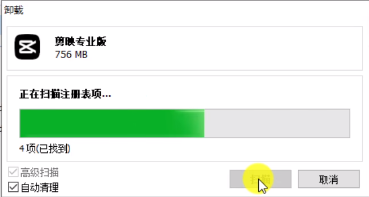
二:IObit Uninstaller
1、双击打开软件,选中需要删除的程序,右击选择"卸载"。
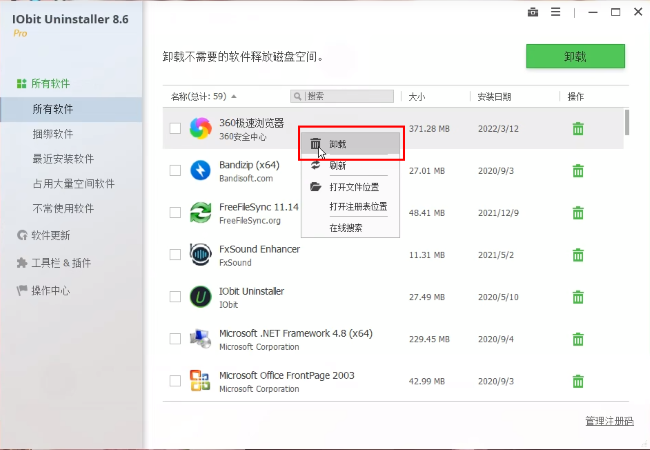
2、在弹出的窗口中点击"卸载"。
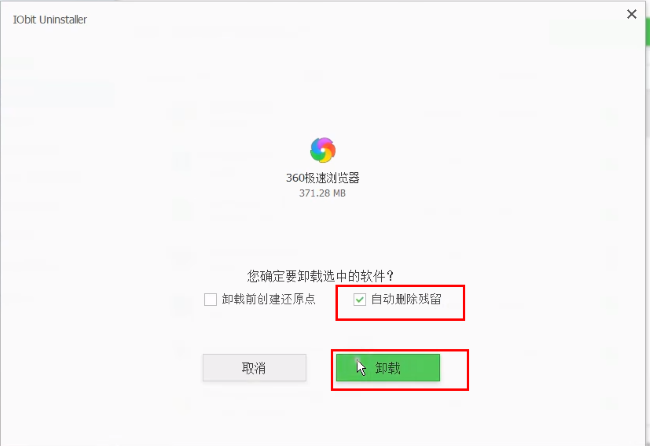
3、等待卸载完成。
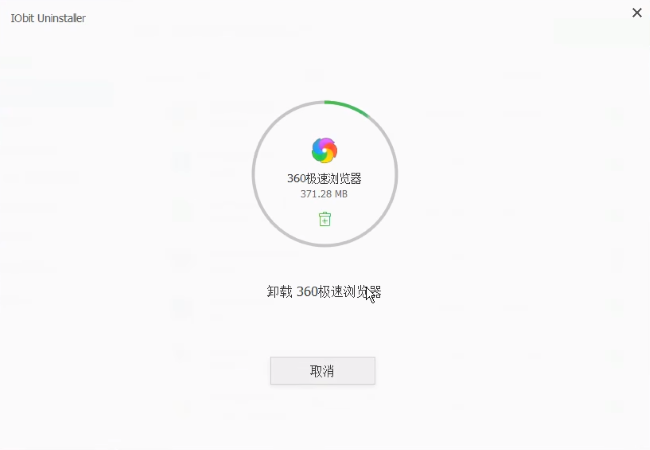
4、卸载完成后,会自动对残留文件进行扫描清理。
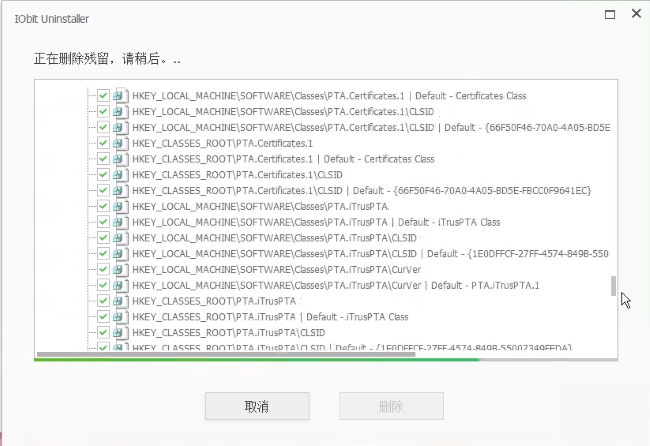
三:Total Uninstall
1、双击打开软件,选中需要删除的程序,点击上方工具栏中的"卸载"按钮。
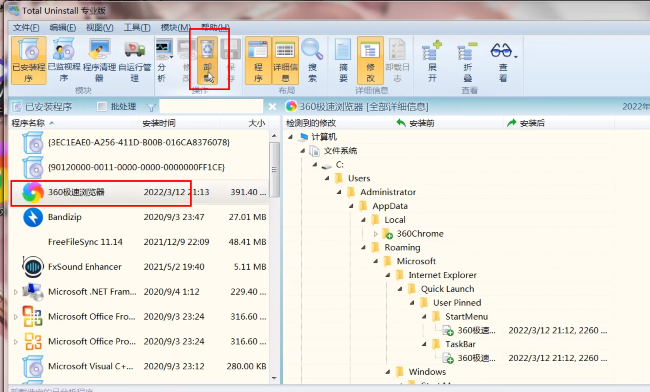
2、在弹出的窗口中,点击"启动"按钮。
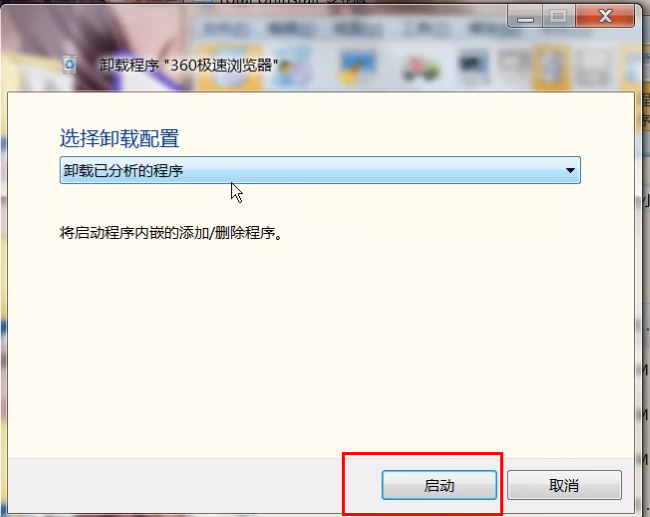
3、等待创建程序备份。
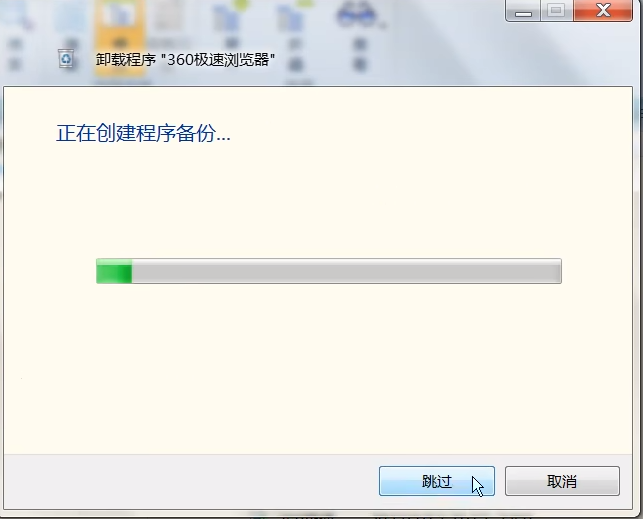
4、然后点击"卸载"按钮,卸载残留的文件、注册表信息。
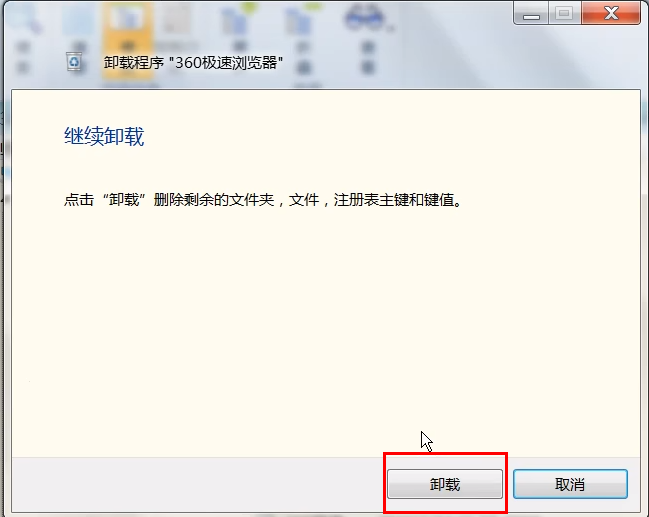
5、这样就彻底清理了。
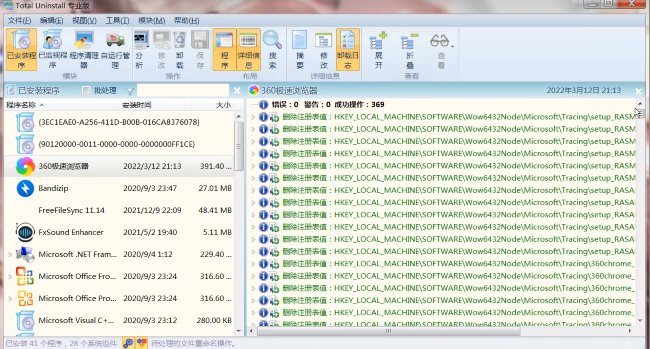
四:Geek Uninstaller
1、打开软件,选中需要删除的程序,右击选择选项列表中的"卸载"。
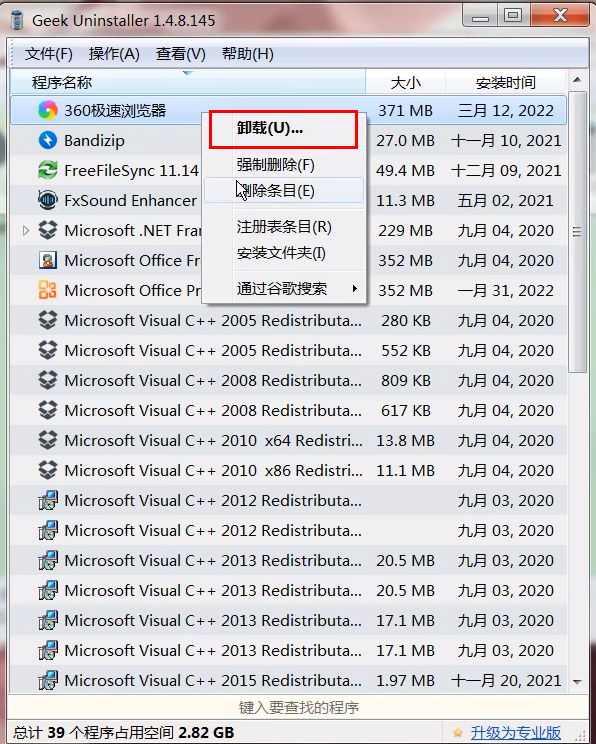
2、等待卸载完成后,卸载后会对残留的文件的进行扫描。
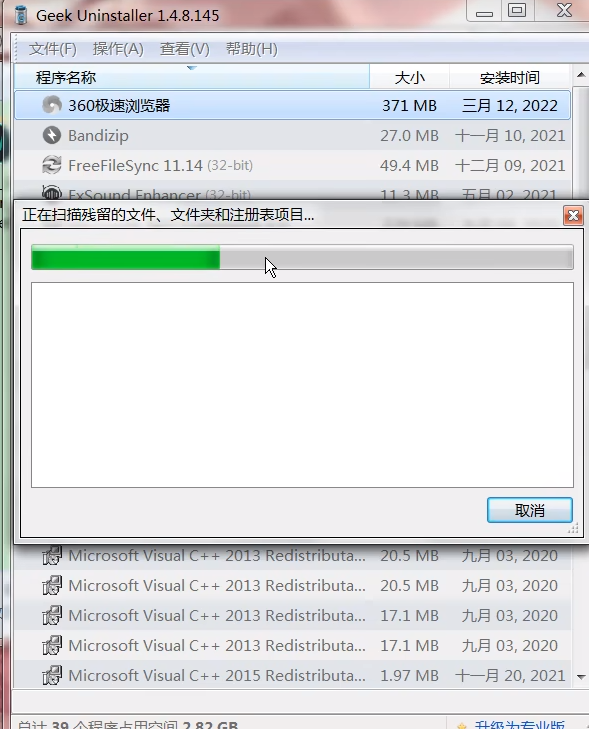
五:Uninstall Tool
1、打开软件,右击需要删除的程序,选择"卸载"。
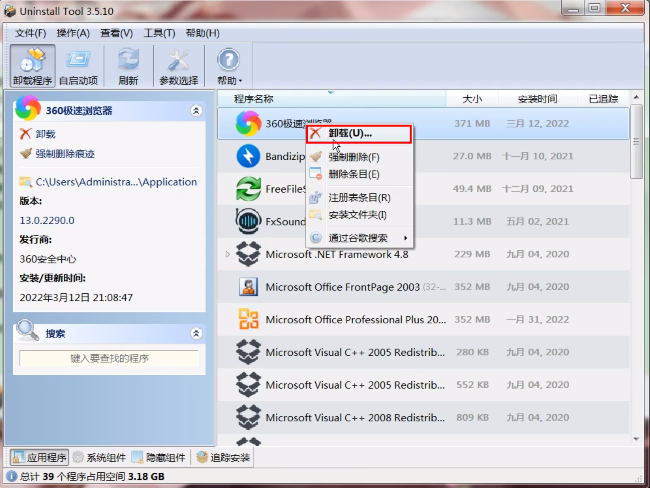
2、在弹出的提示窗口中点击"是"。
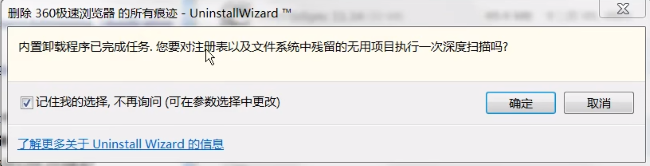
3、等待卸载完成后会对残留的文件信息进行扫描清理。
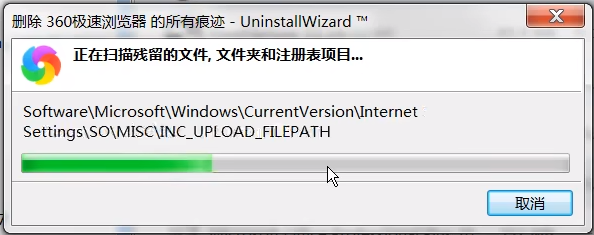
六:Revo Uninstaller Pro
1、在软件中选择需要删除的程序,右击选择"卸载"。
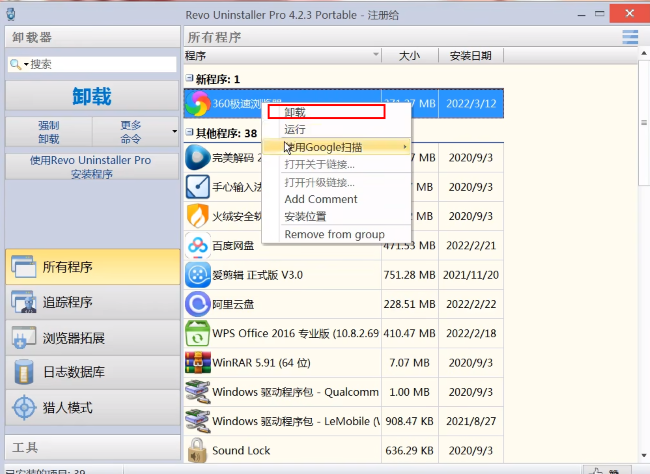
2、在弹出的窗口中,选择合适的扫描模式,点击"扫描"按钮。
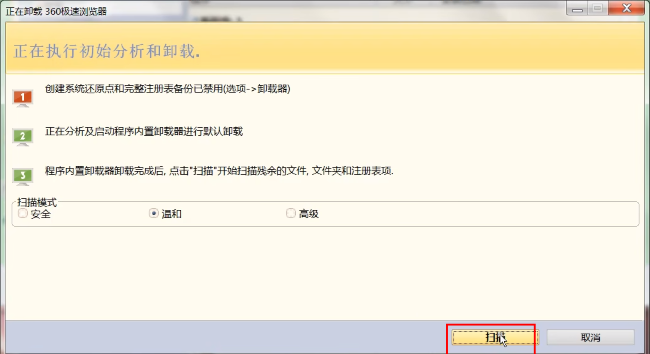
3、这时扫描出残留的注册表信息,将其全部选中,点击删除就可以了。